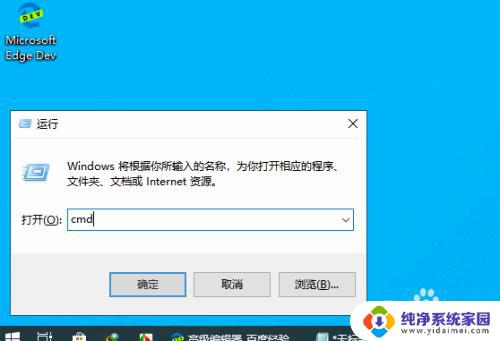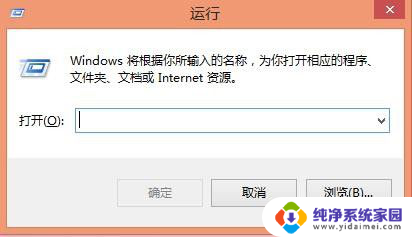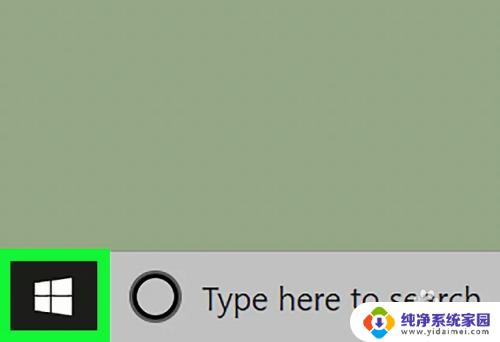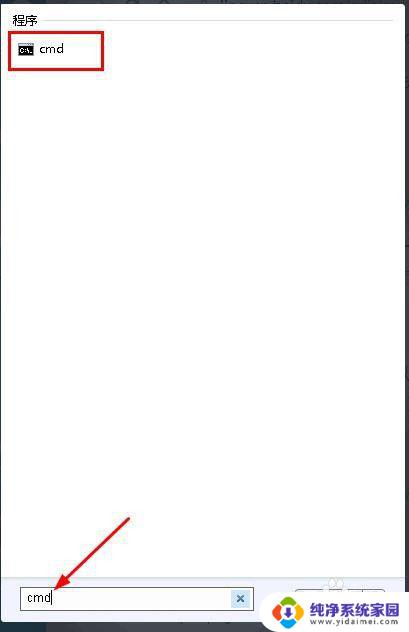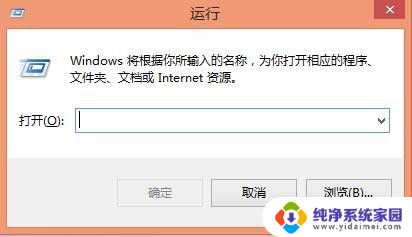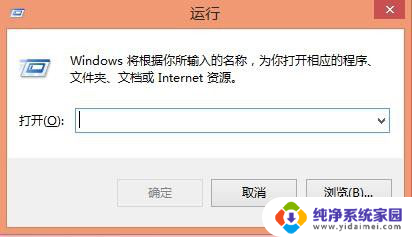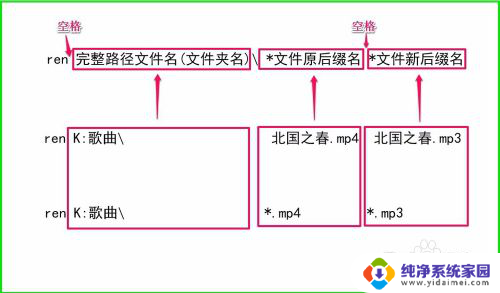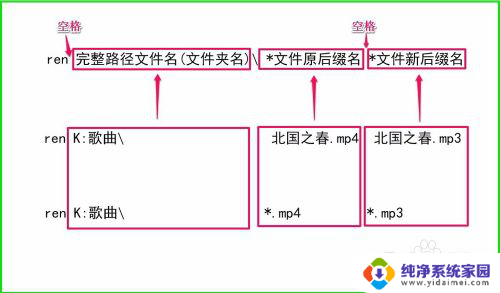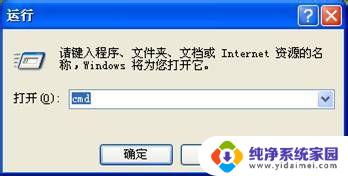windows注销命令 如何使用CMD命令在Windows上注销
更新时间:2023-06-08 16:02:41作者:jiang
windows注销命令,在Windows操作系统中,注销是一项非常常见的操作,有时我们需要在不使用鼠标的情况下快速注销Windows,这时CMD命令就是一个很好的选择。使用CMD命令可以帮助我们快速实现Windows上的注销操作。下面就让我们来了解一下在Windows上使用CMD命令如何实现注销吧!
具体方法:
1.很多时候,windows突然卡死了。这时我们按下ctrl + alt + delete,同时按下。打开任务管理器。

2.点击文件。

3.点击新建任务(运行)

4.输入logoff

5.按下回车,看看是不是在注销了呢?
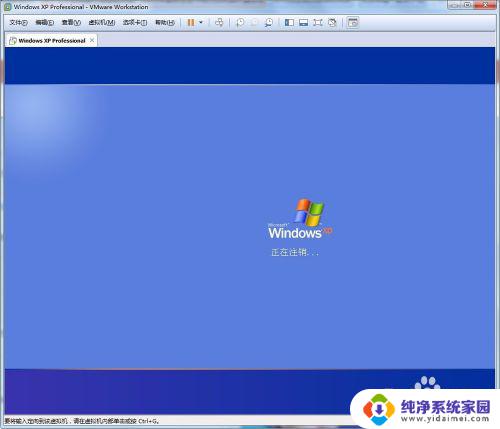
6.那么,平时要怎么用命令注销呢?
很简单,点击开始 -> 运行。
或者按下win + r
打开运行。

7.输入logoff

8.确定运行。
看,是不是在注销了呢?
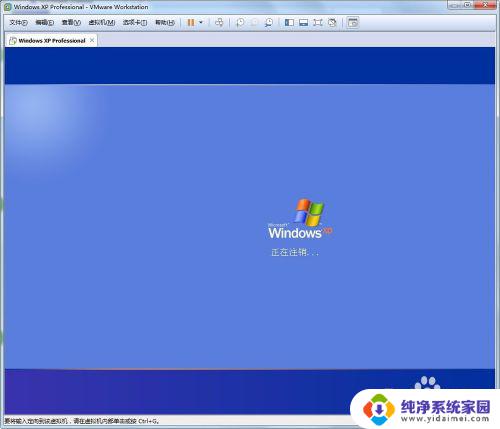
以上就是Windows注销命令的全部内容,如果您遇到了相同的问题,可以参考本文中介绍的步骤进行修复,希望这些步骤对您有所帮助。